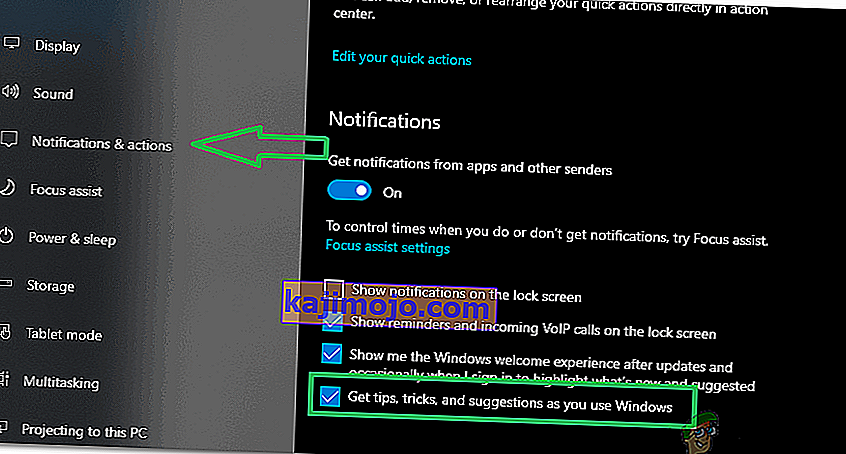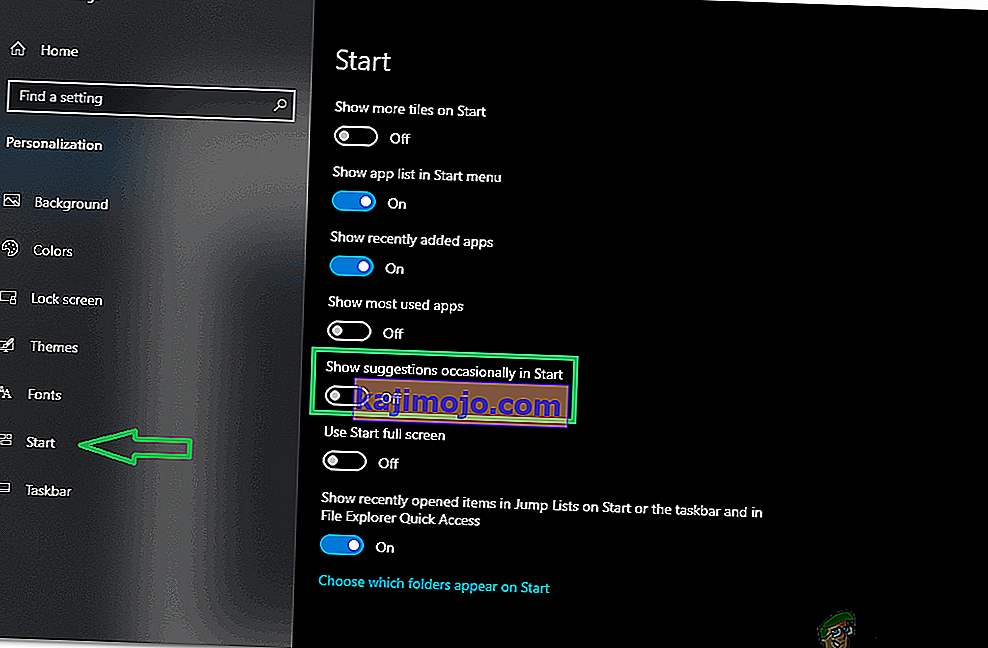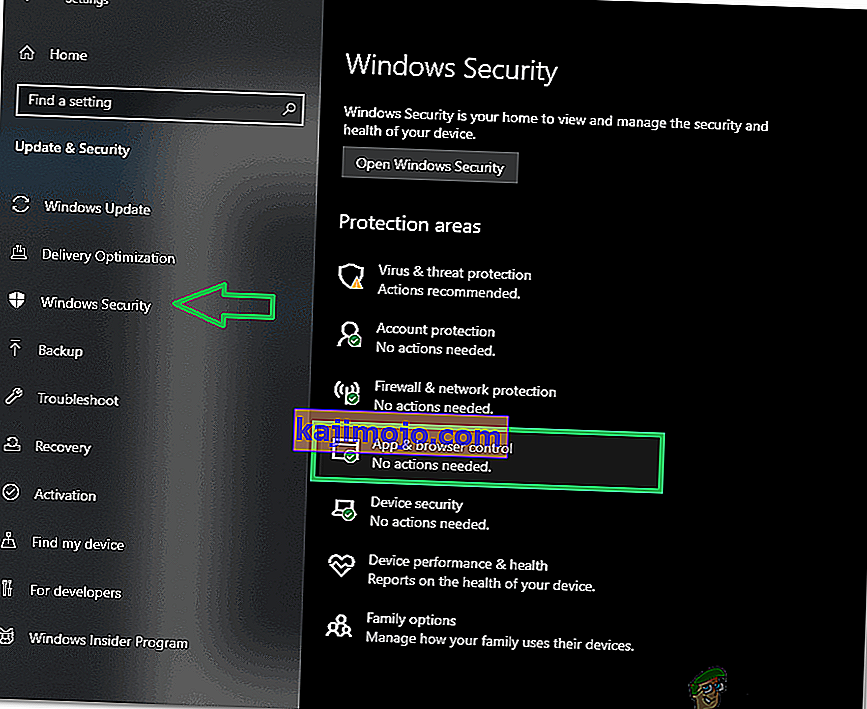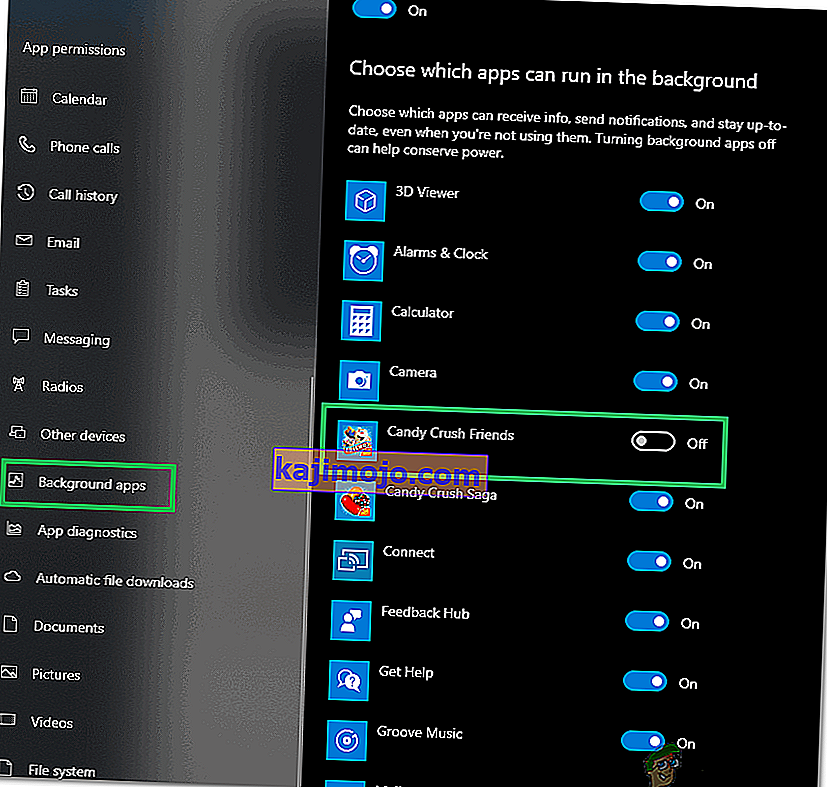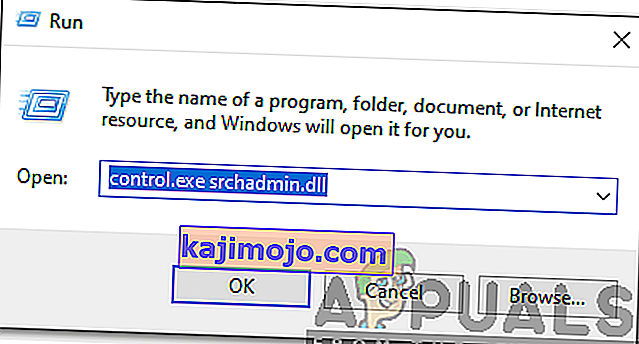Buvo daugybė pranešimų iš vartotojų, kurie užduočių tvarkyklėje pastebėjo „Modern Setup“ pagrindinį kompiuterį ir teiravosi apie jo paskirtį ir būtinybę. Šiame straipsnyje aptarsime programos funkcionalumą, taip pat informuosime jus apie kai kuriuos su ja susijusius klausimus ir jų sprendimus.

Kas yra „Modern Setup Host“?
„Windows“ yra viena populiariausių operacinių sistemų, kurią sukūrė ir platino „Microsoft“. Tačiau, kaip ir visoje programinėje įrangoje, ji turi trūkumų, ir kartais įmonė išleidžia tam tikrus atnaujinimus, kad juos pataisytų. Šie naujinimai atsisiunčiami tiesiai į kompiuterį, o vėliau juos įdiegia kai kurie komponentai , integruoti į operacinę sistemą.
Šiuolaikinis sąrankos pagrindinis kompiuteris yra vienas iš tų komponentų ir paprastai jis veikia fone, kai diegiamas svarbus naujinimas. Kompiuteris jį atsisiunčia ir įdiegia automatiškai, dažniausiai jis yra aplanke „ $ Windows.BT “. Šis kompiuteris yra atsakingas už naujinimo į „Windows 10“ suaktyvinimą kompiuteryje.

Šiuolaikinio sąrankos pagrindinio kompiuterio aplinkoje esančios klaidos
Kaip ir visa programinė įranga, yra daugybė problemų, susijusių su šiuolaikiniu sąrankos pagrindiniu kompiuteriu, ir jos sunerimina vartotoją atnaujinimo metu. Vartotojus ypač erzino diegiant naujinimus savo kompiuteriuose „ Šiuolaikinio sąrankos pagrindinio kompiuterio naudojimas dideliu disku “ ir „ Šiuolaikinės sąrankos pagrindinio kompiuterio darbas nustojo veikti “ klaida.

Kaip išspręsti šiuolaikinės sąrankos pagrindinio kompiuterio veikimo klaidą?
Sulaukėme daugybės vartotojų skundų, kurie bandydami atnaujinti kompiuterius negali atsikratyti klaidos „Šiuolaikinės sąrankos kompiuteris nustojo veikti“ klaidos. Mes primygtinai rekomenduojame perskaityti šį straipsnį, nes straipsnyje nurodytas procesas išsprendė problemą beveik visiems mūsų vartotojams.
Kaip išspręsti šiuolaikinio sąrankos pagrindinio kompiuterio naudojimą dideliu disku?
Iš pradžių rekomenduojama palaukti bent 3–4 valandas ir leisti paleisti „Modern Setup“ pagrindinį kompiuterį prieš bandant jį nužudyti. Tačiau jei tai neišsprendžia jūsų problemos, siūlome išbandyti žemiau pateiktą vadovą.
- Vienu metu paspauskite „ Windows “ + „ I “ mygtukus, kad atidarytumėte nustatymus.
- Pasirinkite „Sistema“ ir kairiajame lauke spustelėkite „ Pranešimai ir veiksmai “.
- Pasukite "gauti patarimų, gudrybės , ir Pasiūlymai , kaip jūs naudojate" Windows "parinktį panaikinę langelį arba spausdami jungiklį.
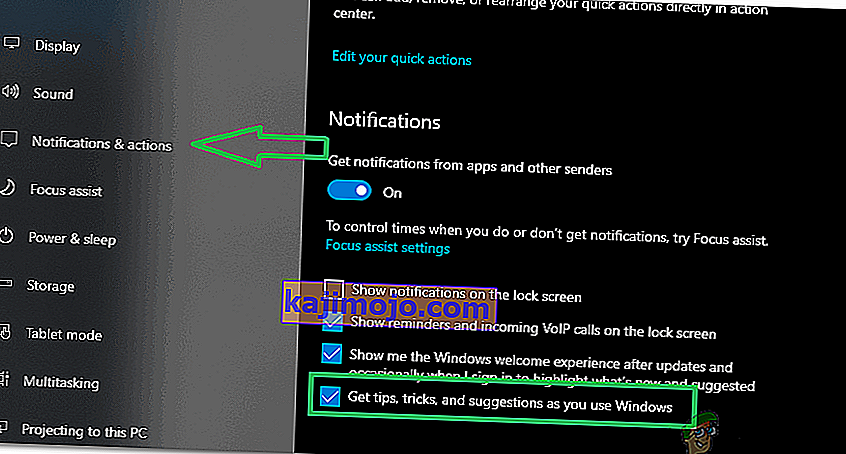
- Dar kartą paspauskite „ Windows “ + „ I “ ir pasirinkite mygtuką „ Personalize “.
- Kairėje spustelėkite parinktį „ Pradėti “ ir išjunkite mygtuką „ Kartais rodyti pasiūlymus, esantiems Pradėti “.
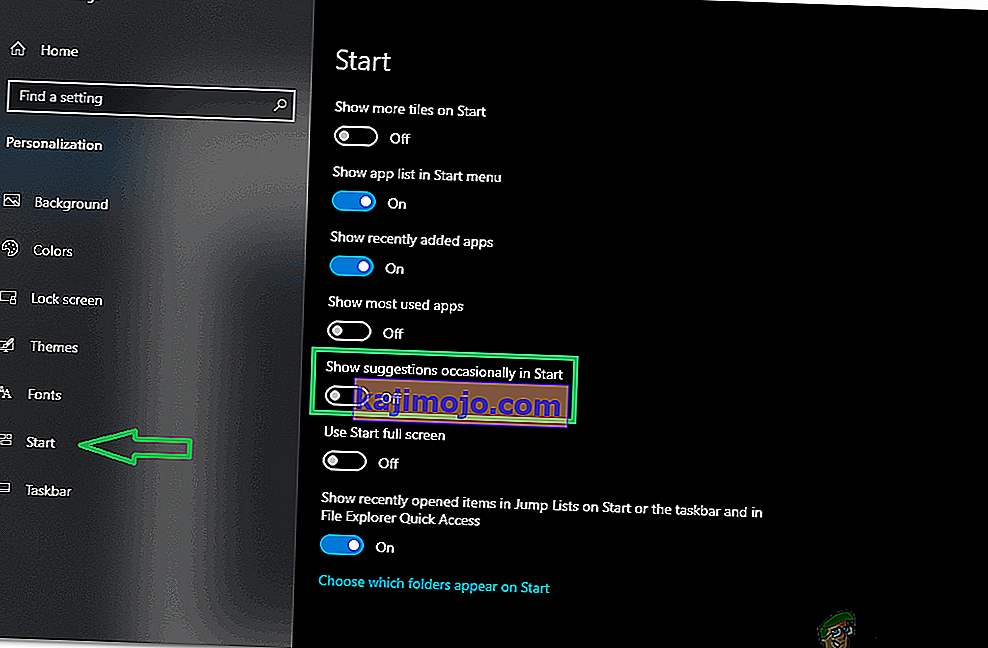
- Paspauskite „Windows“ + „ I “ ir pasirinkite parinktį „Windows Update & Security“.
- Kairiojoje srityje pasirinkite „ Windows Security “ ir spustelėkite „Programos ir naršyklės valdymas “.
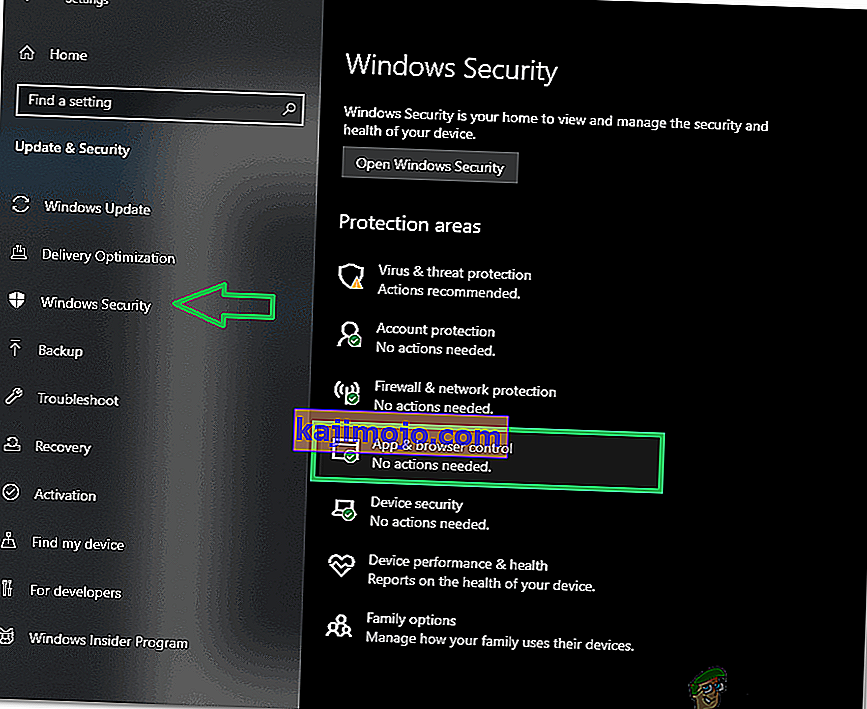
- Jei norite išjungti „Windows Smartscreen “ , pažymėkite „Išjungta“ .
- Paspauskite „ Windows “ + „ I “ ir spustelėkite „ Privacy “.
- Kairiojoje srityje pasirinkite „ Fono programos“ ir išjunkite visų nereikalingų programų perjungiklį.
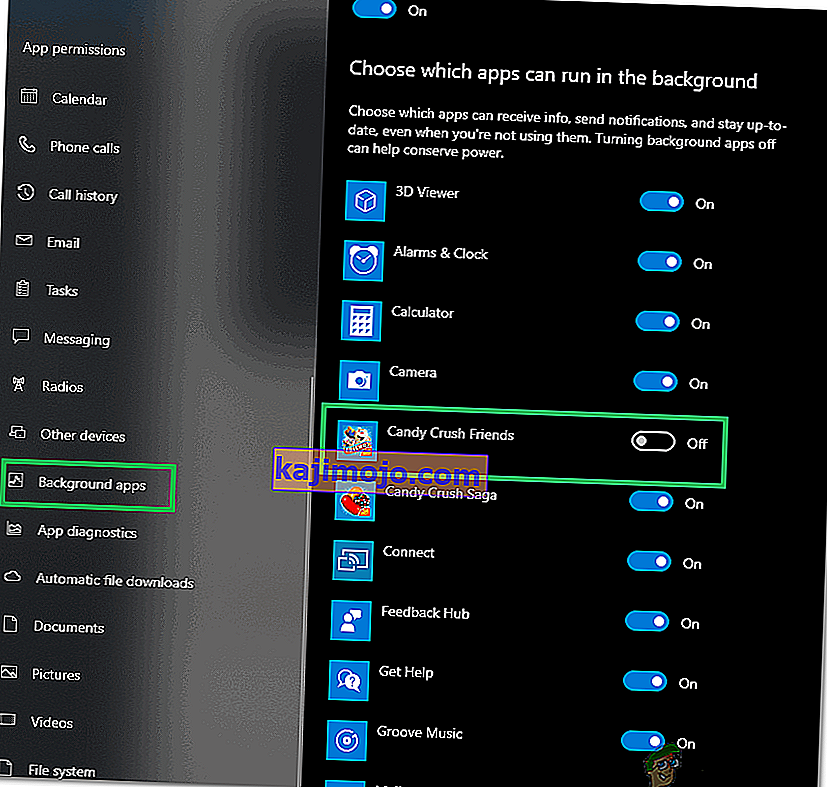
- Paspauskite „ Windows “ + „ R “, kad atidarytumėte vykdymo eilutę.
- Įveskite šią komandą ir paspauskite „ Enter “.
control.exe srchadmin.dll
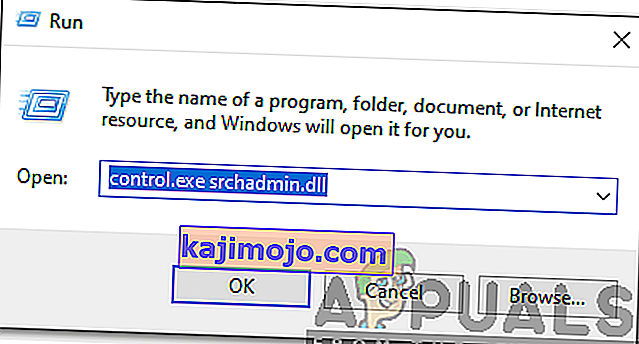
- Spustelėkite parinktį „ Keisti “ ir panaikinkite visų parinkčių žymėjimą.
- Norėdami išsaugoti nustatymus, spustelėkite „ Gerai “.
- Patikrinkite , ar problema išlieka.